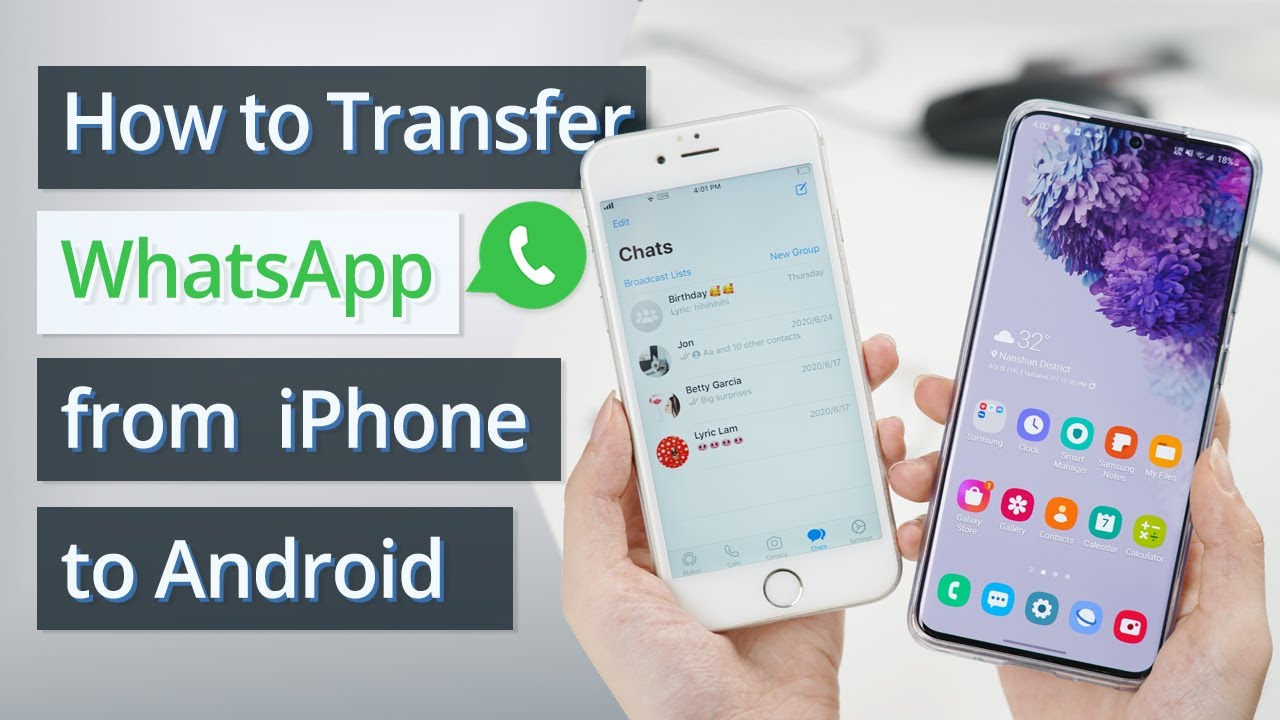Бүгінгі таңда көптеген қолданбалар iPhone-дан Samsung-қа ауысу үшін «Samsung Smart Switch» және Android-тан iPhone-ға ауысу үшін «IOS-қа жылжыту» сияқты платформалар аралық ақысыз деректерді тасымалдау қызметтерін қамтамасыз еткенімен, бұл құралдар жұмыс істемейді. ақша үнемдеу. бастапқы WhatsApp деректері.
Бақытымызға орай, қайта жазусыз WhatsApp-ты iPhone-дан Android-ке ауыстырудың алты түрлі әдісі бар. Сіздің қажеттіліктеріңізге сәйкес келетінін табу үшін оқыңыз.
- 1-бөлім. WhatsApp қолданбасын iPhone-дан Android-ге қолданбалар арқылы тасымалдау [Сымды]
- 1.1 Жеңіл тасымалдау - iMyFone iMyTrans тасымалдау қолданбасын пайдаланыңыз
- 1.2 WhatsApp түрлендіру үшін Backuptrans пайдаланыңыз
- 1.3 WhatsApp тасымалдау үшін WazzapMigrator пайдаланыңыз
- 1.4 WhatsApp-ты Android-тен iPhone-ға тасымалдаудың ресми әдісін пайдаланыңыз
- 2-бөлім. WhatsApp-ты iPhone-дан Android-ге қалай тасымалдауға болады [Сымсыз]
- 2.1 WhatsApp чаттарын электрондық поштаға жылжытыңыз
- 2.2 Чаттың сақтық көшірмесін жасау және қалпына келтіру
- 3-бөлім. Осы мақаладағы 6 әдісті салыстыру
1-бөлім. WhatsApp қолданбасын iPhone-дан Android-ге қолданбалар арқылы тасымалдау [Сымды]
WhatsApp пайдаланушыларға барлық WhatsApp деректерін iOS және Android арасында жылжытудың тікелей жолын ұсынбағандықтан, кейбір үшінші тарап құралдары бұл мәселені шеше алады. WhatsApp деректерін тасымалдау бағдарламалық құралы арқылы WhatsApp-ты iPhone құрылғысында Android құрылғысы ретінде пайдалануға болады. Бұл бөлімде мен WhatsApp деректерін тасымалдауға бағытталған үш үшінші тарап құралымен бөлісемін.
1Ақшаны оңай аударыңыз - iMyFone iMyTrans аудару қолданбасын пайдаланыңыз
"WhatsApp хабарларын iPhone-дан Android-ге тасымалдауға арналған ең жақсы WhatsApp тасымалдау бағдарламаларының бірі iMyFone iMyTrans болып табылады. Бұл бағдарлама WhatsApp деректерін әртүрлі телефондар мен құрылғылар арасында тасымалдауға, сақтық көшірмелеуге және қалпына келтіруге көмектесуге арналған. Бұл құралдың көмегімен біз WhatsApp деректерін iPhone-дан Android-ге ешқандай қосымша күш-жігерсіз тікелей тасымалдай аламыз."
Неліктен WhatsApp тасымалдау бағдарламалық құралын пайдалану керек - iMyFone iMyTrans
- WhatsApp және WhatsApp Business деректерін iOS жүйесінен Android жүйесіне бір рет басу арқылы тасымалдаңыз.
- Сонымен қатар ол WhatsApp және WhatsApp Business деректерінің тасымалдау алдында сақтық көшірмесін жасауға мүмкіндік береді.
- Барлық танымал мобильді құрылғыларды, соның ішінде iOS 9-17 немесе Android 2.0-14 операциялық жүйесіне арналған iPhone15, Samsung Galaxy S21 және Huawei P60 құрылғыларын қолдайды.
- Тегін Google Drive/iCloud жады толы болған жағдайда WhatsApp сақтық көшірмесін жасауды және қалпына келтіруді қолдайды.
WhatsApp-ты iOS-тан Android-ге тасымалдау қадамдары:
1-қадам.Компьютеріңізге iMyFone iMyTrans орнатып, бағдарламаны іске қосыңыз. Сол жақ бүйірлік тақтада орналасқан бірінші белгішені (Тасымалдау) таңдаңыз. USB кабелі арқылы тасымалдау үшін iPhone және Android құрылғысын компьютерге қосыңыз. Сондай-ақ, бастапқы диск пен мақсатты дискіні өзгерту үшін «Жүктеу» түймесін басуға болады.
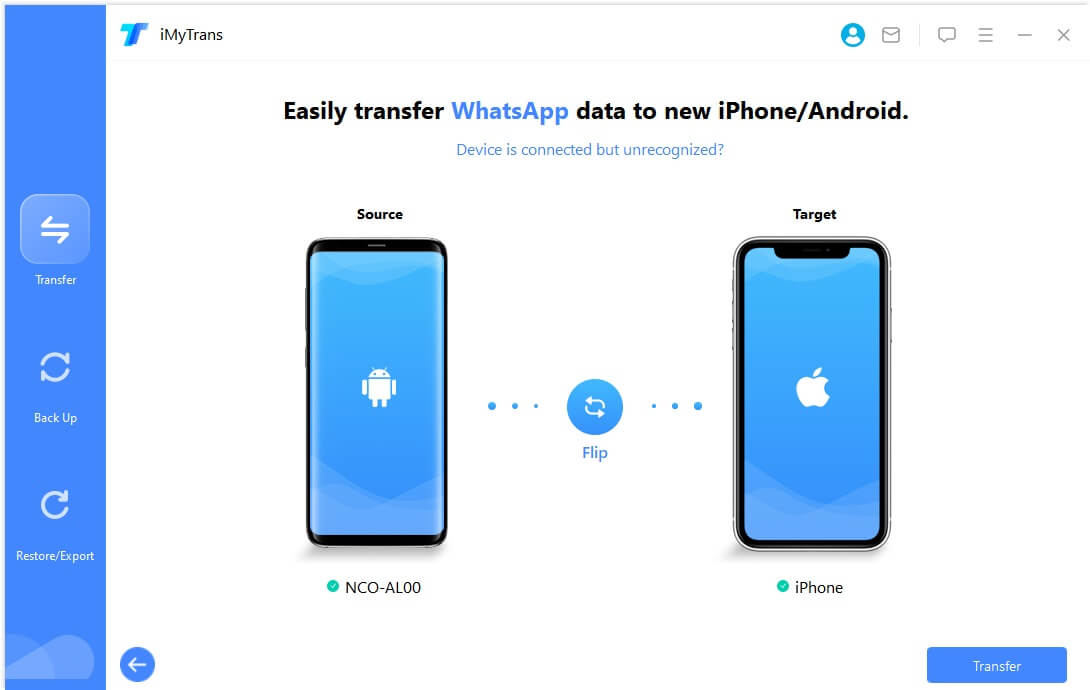
Ескертпелер
Бағдарлама құрылғыларды анықтайды және көрсетеді. Экрандағы нұсқауларды орындаңыз.
2-қадам.Процесті бастау үшін төменгі оң жақ бұрыштағы "Тасымалдау" түймесін басыңыз.
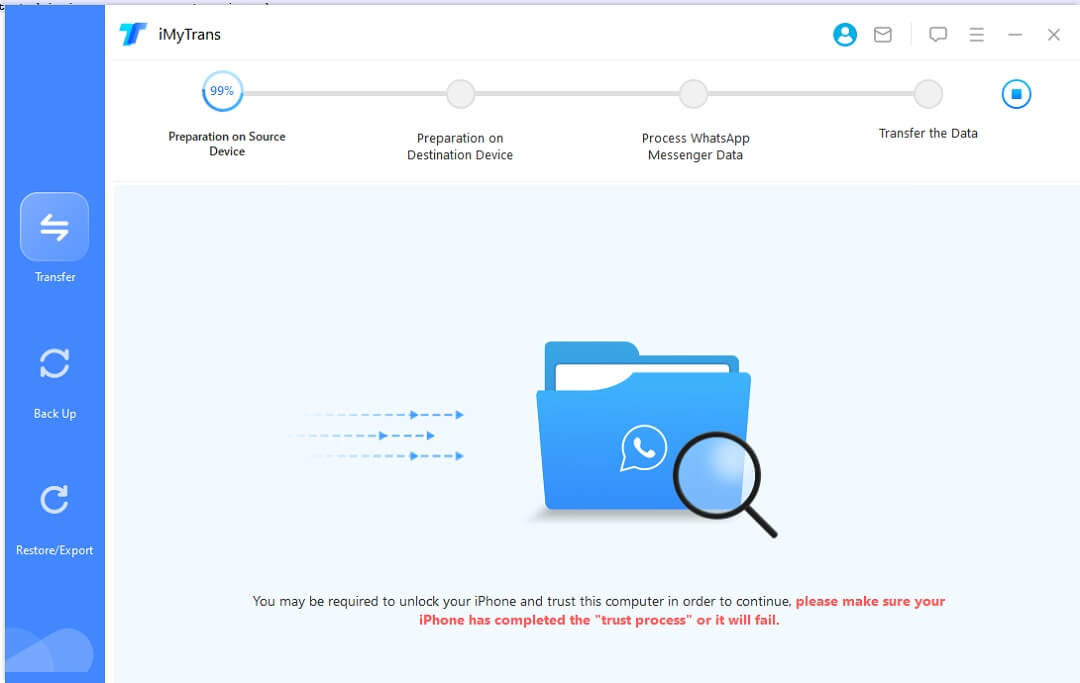
3-қадам.Тасымалдау процесі кезінде екі құрылғыны да компьютерге қосулы ұстаңыз. Бұл WhatsApp деректерінің көлеміне байланысты бірнеше минуттан бірнеше сағатқа дейін созылуы мүмкін. Фотосуреттерді, бейнелерді, файлдарды, музыканы және тұсқағаздарды жүктеп салуға болады.
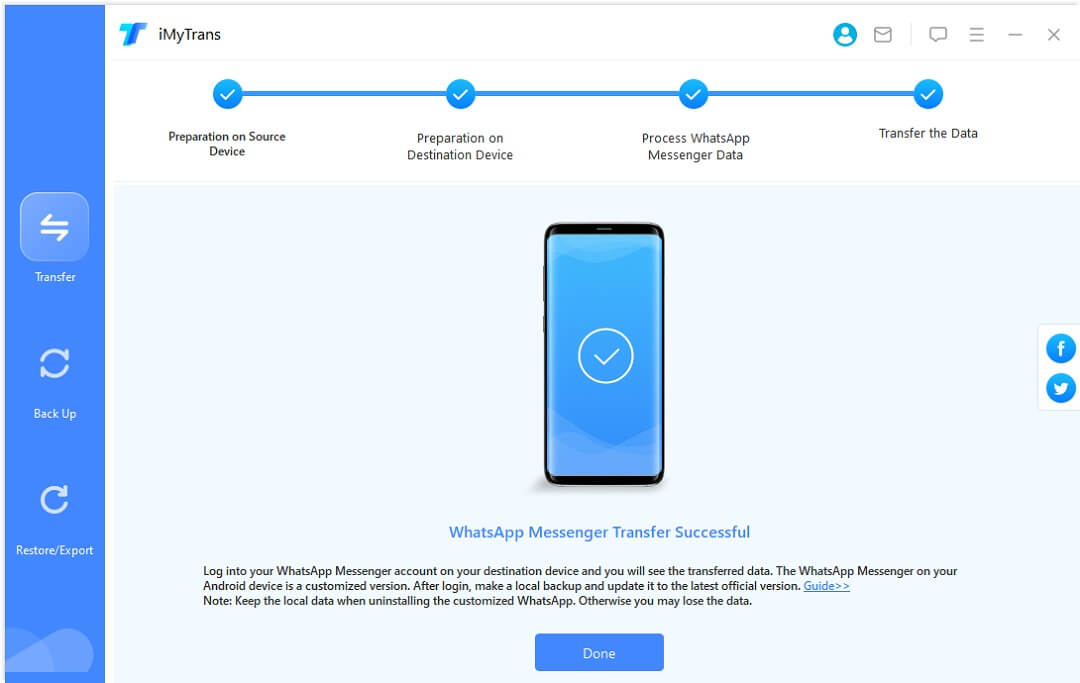
4-қадам.Екінші белгішені басу (сақтық көшірме жасау) арқылы iMyTrans бағдарламасында бар Whatsapp деректерінің сақтық көшірмесін жылдам жасауға болады (біз пайдаланушының құпиялылығы мен осы деректер туралы ойлаймыз) тек жергілікті құрылғыңызда сақталады, мен оған қол жеткізе алмаймын). Бұл деректердің жоғалуын болдырмайды.
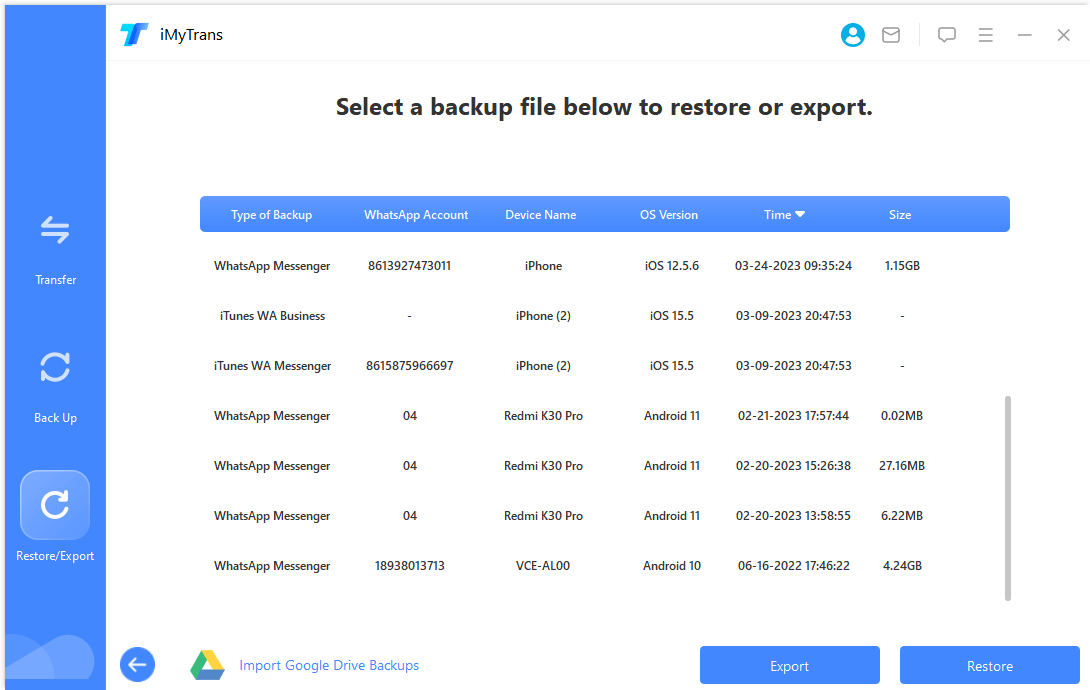
Сондай-ақ, үшінші белгішені (Қалпына келтіру/Экспорттау) басу арқылы әрбір уақыт кезеңі үшін сақтық көшірме деректерін көруге және экспорттау алдында алдын ала қарауға болады.
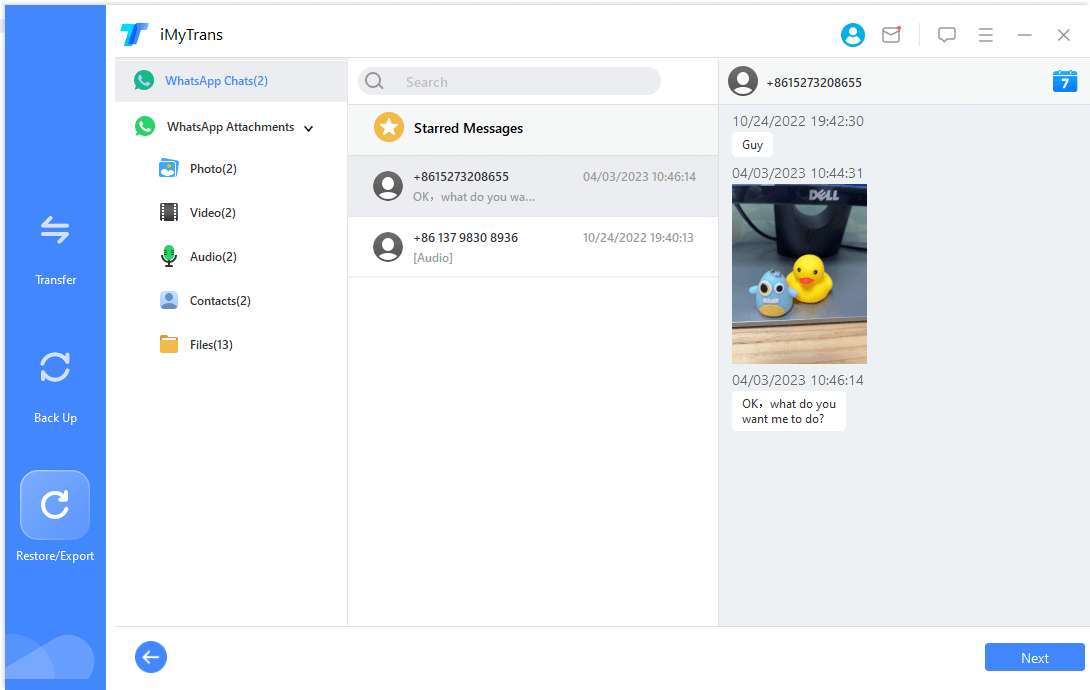
WhatsApp деректерін iPhone-дан Android-ге қалай жылдам тасымалдау керектігін білу үшін осы бейнені көре аласыз. Жеңіл тасымалдау процесінің құпиясы iMyFone iMyTrans-тың WhatsApp-тан деректерді тікелей тасымалдау мүмкіндігінде жатыр.
2WhatsApp түрлендіру үшін Backuptrans пайдаланыңыз
Backuptrans WhatsApp хабарламаларын iPhone-дан Android-ге тасымалдауға көмектесу үшін әзірленген, «WhatsApp-ты iPhone-дан Android-ке тасымалдау» деп аталады. Ол iOS 4-15 нұсқаларын және көптеген Android телефондарын қолдайды - Huawei, Samsung, HTC және т.б.
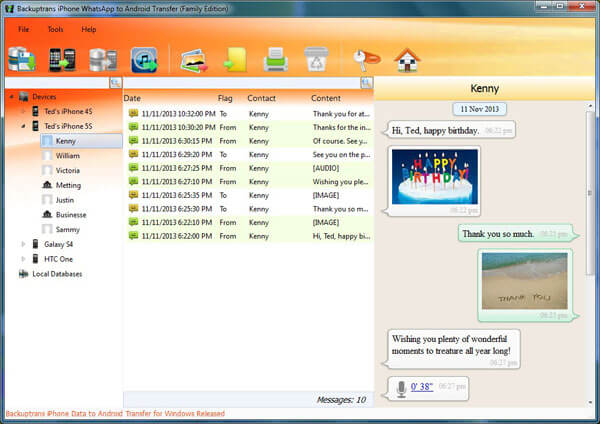
Backuptrans көмегімен WhatsApp хабарламаларын iPhone-дан Android-ге тасымалдау қадамдары:
1-қадам.iPhone және Android құрылғыларын компьютерге қосыңыз.
2-қадам.Анықтау үшін Android телефонында USB жөндеуді қосыңыз. «Деректерді мұрағаттау» түймесін басыңыз, құпия сөзді енгізу қажет емес. iPhone құрылғысында компьютерге сенгіңіз келе ме деп сұрайтын терезеде Сенім түймесін түртіңіз.
3-қадам.Бағдарлама барлық WhatsApp деректеріңізді Android және iPhone құрылғыларынан жүктеп алады. Экраннан iPhone құрылғысын таңдап, тінтуірдің оң жақ түймешігімен > Хабарларды iPhone-дан Android-ге тасымалдау түймесін басыңыз.
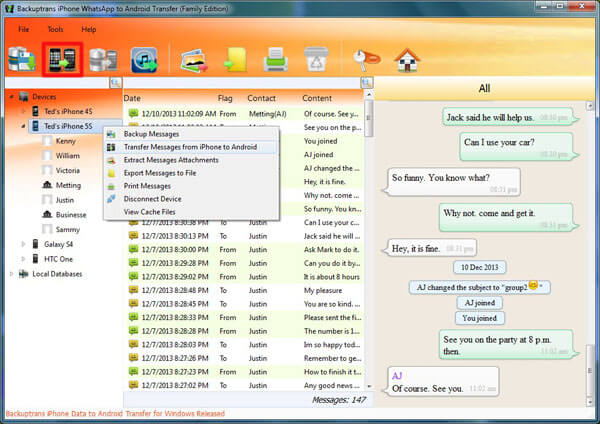
кеңестер
Backuptrans сонымен қатар WhatsApp деректерін iPhone-дан Android-ге тасымалдаудан басқа жолдармен басқаруға мүмкіндік береді. Сіз әлі де WhatsApp деректерінің сақтық көшірмесін жасауға және қалпына келтіруге болады, бірақ тек iPhone телефонында.
3WhatsApp тасымалдау үшін WazzapMigrator пайдаланыңыз
WazzapMigrator - WhatsApp сақтық көшірмесін iPhone-дан Android-ге тасымалдауға көмектесетін қолданба. Бұл күрделі болуы мүмкін, себебі бұл әдіс бағдарламалау дағдыларын қажет етеді және жұмыс процедураларын түсіну үшін көп уақыт қажет. Бұл шешім үшін сізге үш құрал қажет: iTunes, WazzapMigrator Extractor және WazzapMigrator.
WazzapMigrator қалай пайдалану керектігін көрейік:
1-қадамiTunes арқылы iPhone құрылғысының толық сақтық көшірмесін жасаңыз және iTunes сақтық көшірме шифрлауын өшіріңіз.
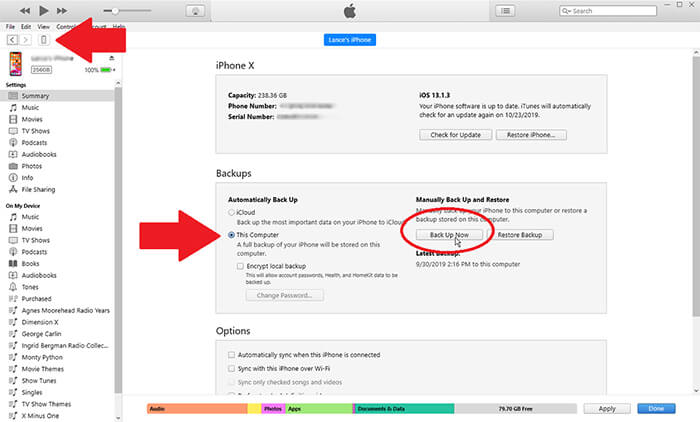
2-қадамКомпьютеріңізге WazzapMigrator Extractor жүктеп алып, іске қосыңыз. Бұл құралды iTunes сақтық көшірмесін iPhone-ға тасымалдау үшін пайдаланыңыз.
3-қадам Экспорт мәзірінен net.whatsapp.WhatsApp қалтасын табыңыз. ChatStorage.sqlite файлын және медиа файлдарыңызды net.whatsapp.WhatsApp қалтасынан табыңыз.
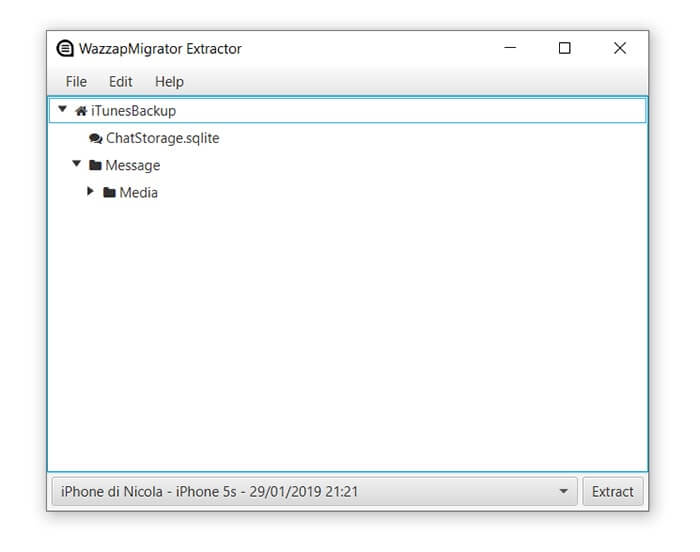
4-қадамAndroid құрылғысын компьютерге қосыңыз. ChatStorage.sqlite файлын және медиа файлдарды Android телефонындағы Жүктеулер қалтасына жылжытыңыз.
5-қадам.Android құрылғыңызға WazzapMigrator орнатып, ашыңыз.
6-қадамФайлдарды табу үшін құралды күтіп, "iPhone сақтау орнын таңдау" түймесін түртіңіз. Қалпына келтіргіңіз келетін iOS сақтық көшірмесін таңдаңыз.
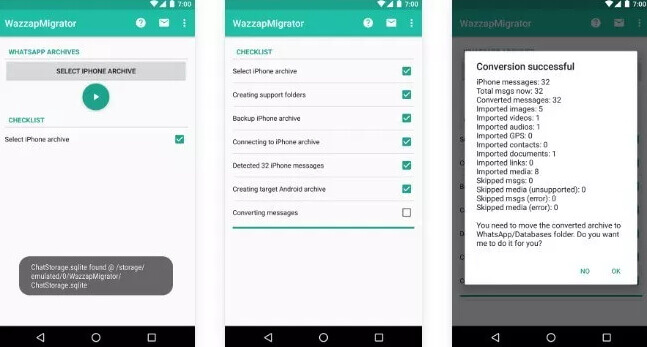
7-қадам"Түрлендіру сәтті аяқталды" дегенді көрмейінше, экрандағы нұсқауларды орындаңыз. Android телефонында WhatsApp қолданбасын ашыңыз, сонда сіз iPhone телефонынан WhatsApp сөйлесу тарихын көресіз.
4WhatsApp-ты Android-тен iPhone-ға тасымалдаудың ресми әдісін пайдаланыңыз
Негізінен WhatsApp қоңыраулар журналдарын және динамикалық ақпаратты iPhone-дан Android құрылғысына тасымалдай алмайсыз. Тасымалдауға болатын деректер түрлері: тіркелгі ақпараты, жеке аватарлар, жеке чаттар, топтық чаттар, чат журналдары, медиа және параметрлер.
Ескі және жаңа құрылғыңыз бірдей телефон нөмірін пайдаланатынына және жаңа Android құрылғыңыз зауыттық параметрлерге қайтарылғанына көз жеткізгеннен кейін деректерді тасымалдауды бастаңыз. Samsung (Android) телефонындағы WhatsApp деректері!
Ескертпе: Ауыспас бұрын WhatsApp Messenger қолданбасының соңғы нұсқасын сақтау ұсынылады. Сондай-ақ Samsung WhatsApp деректерін жоғалтуыңыз мүмкін (егер Samsung телефонында WhatsApp деректері болса), сондықтан WhatsApp қолданбасының сақтық көшірмесін жасауды ұмытпаңыз.
1-қадам: Samsung телефоныңызға Samsung Smart Switch жүктеп алыңыз және орнатыңыз. Екі құрылғыны да USB-C - Lightning кабелімен қосыңыз. Түрлендіру процесі кезінде WhatsApp деректерін тасымалдауды таңдау үшін Samsung телефонындағы экрандағы нұсқауларды орындаңыз.
2-қадам: Негізгі экранда болғаннан кейін WhatsApp қолданбасын ашып, ескі құрылғыңызда пайдаланған телефон нөмірімен жүйеге кіріңіз. Содан кейін Импорттау түймесін басып, процестің аяқталуын күтіңіз.
Жаңа құрылғыны белсендіруді аяқтағаннан кейін сіз қоңыраулар тарихын көре аласыз.
2-бөлім. WhatsApp-ты iPhone-дан Android-ге қалай тасымалдауға болады
WhatsApp деректерін iPhone-дан Android-ге қалпына келтіргіміз келгенде, көпшілігіміз деректерді қолмен өңдеуді таңдай аламыз. Бірақ біз әлі де WhatsApp деректерін тасымалдаудың тегін жолы бар ма деп ойлаймыз. Бақытымызға орай, бар!
1WhatsApp чаттарын электрондық поштаға жылжытыңыз
WhatsApp чаттарын iPhone-дан Android-ге электрондық пошта арқылы тасымалдауға болады. Дегенмен, бұл мүмкіндік бір хабарлама үшін 25 МБ-тан аз WhatsApp мәтінін, фотосуреттерін және бейнелерін ғана тасымалдайды. Бұл WhatsApp чаттарын Android құрылғыңыздағы деректермен синхрондау мүмкін болмайды. Бірақ бұл WhatsApp хабарламаларын iPhone-дан Android-ге сымсыз тасымалдаудың әлі де тегін жолы.
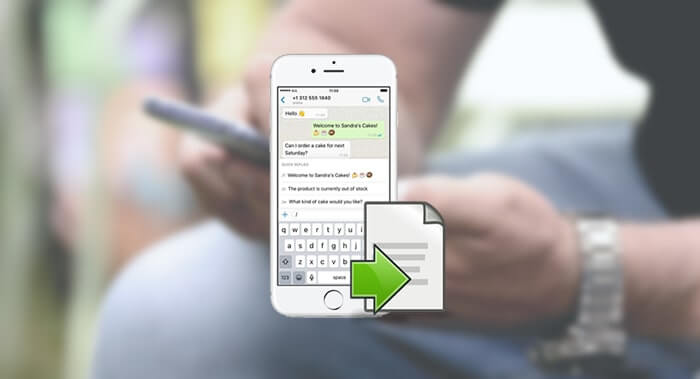
WhatsApp чаттарын iPhone-дан Android-ге сымсыз түрде қалай тасымалдауға болады:
1. қадам.iPhone телефонында WhatsApp қолданбасын ашып, тасымалдағыңыз келетін әңгімені басыңыз. Экранның жоғарғы жағында түртіп, тізімнен «Чатты экспорттау» опциясын таңдаңыз.
2. қадам.Қалқымалы терезе пайда болады және сөйлесуді "Белгісіз" немесе "Тіркелген медиа" экспорттауды таңдауға болады.
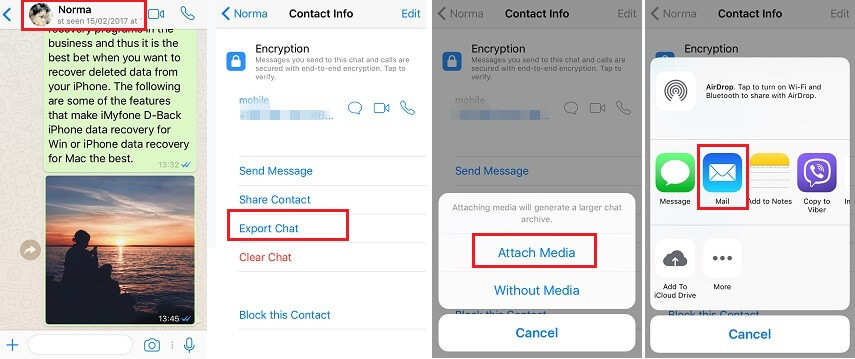
Кеңестер
Егер сіз Мультимедианы тіркеу опциясын таңдасаңыз, бейне/фото хабарыңыз мәтіндік хабардан басқа қалтаға тіркеледі. Әңгімені жүктеп алу үшін әдетте пошта белгішесін басамыз, бірақ ол Android телефонында қолжетімді болса, басқа қолданбаны таңдауға болады.
3. қадам.WhatsApp деректеріңізді өңдеуді бастайды. WhatsApp чатын жібергіңіз келетін электрондық пошта мекенжайын енгізіп, Жіберу түймесін басыңыз.
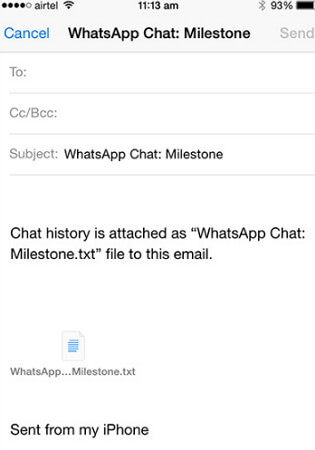
4. қадам.Android құрылғыңызға өтіп, сол электрондық пошта тіркелгісіне кіріп, WhatsApp сөйлесулерін көріңіз.
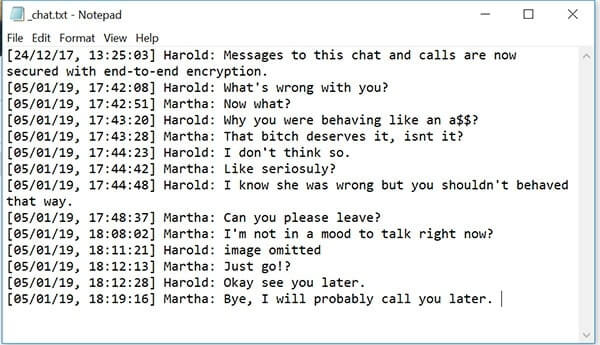
Ескертпелер
Бұл әдістің тағы бір мәселесі - қолмен жасалатын операциялардың көптігі. Бір уақытта бір сөйлесу керек, яғни тасымалдау үшін 50 сөйлесу болса, оны 50 рет орындау керек болады.
Артықшылықтары:
1. Әңгімелесулерді жіберу толығымен тегін. 2. WhatsApp чаттарын iPhone-дан Android-ге USB кабелінсіз тасымалдауға болады.Кемшіліктері:
1. Бір уақытта тек 50 қоңырау шалуға болады, бұл деректерді жаппай тасымалдауға жарамайды. 2. Деректердің үлкен көлемін тасымалдау кезінде уақыт шығыны артады.2Әңгімелесулерді мұрағаттау және қалпына келтіру
WhatsApp хабарларын электрондық пошта арқылы тасымалдаудан басқа, WhatsApp хабарламаларын iPhone-дан Android-ге тегін тасымалдау үшін чаттың сақтық көшірмесін таңдауға болады!
Сіз iPhone WhatsApp чат журналының сақтық көшірмесін Google Drive-қа жүйелі түрде жасап, оны Android жүйесіндегі Google Drive-тан қалпына келтіруді таңдай аласыз.
Деректерді тасымалдау үшін Google Drive пайдалану - үшінші тарап құралдарын орнатусыз деректерді жаңа телефонға тасымалдаудың ең оңай жолы. Жергілікті сақтық көшірмені пайдаланғыңыз келсе, файлдарды тасымалдау үшін компьютер мен SD картасын пайдалану қажет болады
Ескертпелер
Бұл әдістің тағы бір мәселесі - қолмен жасалатын операциялардың көптігі. Бір уақытта бір сөйлесу керек, яғни тасымалдау үшін 50 сөйлесу болса, оны 50 рет орындау керек болады.
Артықшылықтары:
1. Деректерді тасымалдау үшін мүлдем тегін. 2. WhatsApp желісін сымсыз жіберуге болады.Кемшіліктері:
1. Файлдардың көп санын қалпына келтіргенде уақыт шығыны артады. 2. Бұлттық жадының сыйымдылығы шектеулі және көбірек сатып алу үшін төлеуге тура келеді.Жоғарыда аталған әдістерді салыстыру
Біз ұсынатын әдістермен шатастыруыңыз мүмкін, сондықтан біз олар орындай алатын әртүрлі операциялық жүйелер арасындағы тасымалдауларды қамтитын салыстыру диаграммасын жасадық. Тек сізге сәйкес келетінін таңдаңыз.
| Өтініштер мен пішіндер
|
iPhone-ды Android жүйесіне тасымалдаңыз
|
Android жүйесін iPhone-ға тасымалдаңыз
|
iPhone-дан iPhone-ға тасымалдау
|
Android Transfer Android
|
Тікелей эфир
|
Жұмыстағы қиындықтар
|
|---|---|---|---|---|---|---|
 |  |  |  |  | Кешен | |
 |  |  |  |  | хабар | |
 |  |  |  |  | Анета | |
 |  |  |  |  | хабар | |
 |  |  |  |  | Кешен | |
 |  |  |  |  | Анета |
Қорытынды
Енді сіз WhatsApp хабарламаларын iPhone-дан Android-ге тасымалдаудың барлық алты әдісін үйрендіңіз, енді қалғандарын тасымалдауды жалғастыра аласыз. ескі Android құрылғыңыздағы деректер. Мен әлі де ұсынатын ең пайдалы әдіс - iMyFone iMyTrans, оны пайдалану оңай және жылдам тасымалданады. Егер сізде қандай да бір мәселе болса, пікіріңізді қалдыра аласыз.